Kuidas keelata Windows 10 tahvelarvuti režiim või sisse lülitada ja mida teha, kui see ise sisse lülitab

- 2278
- 133
- Jody Spencer
Tahvelarvuti režiim on Windows 10 liidesevalik, optimeeritud juhtimiseks puutetundliku ekraani abil. Mõnikord võib see olla kasulik, kuid sagedamini seisavad kasutajad silmitsi asjaoluga, et see tuleb lahti ühendada, samuti olukorraga, kus tahvelarvuti režiim ise sisse lülitab.
Need juhised on üksikasjalikult selle kohta, kuidas süsteemi uusimates versioonides Windows 10 tahvelarvuti režiimi lubada või keelata ning kuidas see ei lülitu kunagi sisse.
Kuidas Windows 10 tahvelarvuti režiim täielikult keelata
Tahvelarvuti režiimi keelamine ei ole keeruline ülesanne, kuid mõned seisavad silmitsi tõsiasjaga, et puutetundliku ekraaniga sülearvutitega lülitub uuesti sisse, mis on seotud täiendavate parameetritega, mis hõlmavad seda süsteemi sissepääsu juures või sülearvuti kasutamisel puutetundlik ekraan tahvelarvuti rollis.
Tahvelarvuti režiimi väljalülitamiseks ja automaatse aktiveerimise väljalülitamiseks järgige järgmisi samme:
- Parameetrites - süsteemis - tahvelarvutil lõigul "Süsteemi" Sissepääsu "juures ei kasuta kunagi tahvelarvuti režiimi," üksuses ", kui ma seda seadet tahvelarvutina kasutan režiim ".

- Märguannete väljal või jaotises Parameetrid - süsteem - tahvelarvuti - muutke tahvelarvuti täiendavaid parameetreid, lülitage tahvelarvuti režiim välja.

Pidage meeles, et Windows 10 -s on veel üks võimalus, mis sarnaneb lahtiühendatud tahvelarvuti režiimiga - Full Excangi menüü Start. Selle lahtiühendamise kohta üksikasjalikult juhiste viimases osas.
Kuidas lubada tahvelarvuti režiimi
Windows 10 -s on tahvelarvuti režiimi lubamiseks kaks võimalust (lisaks automaatsele kaasamisele, mida peeti eespool):
- Kasutades nuppu teatiste väljal, mis avaneb teatise ikoonil. Nupp võib puududa. Siis kasutame järgmist meetodit.

- Parameetrite jaotises (võite avada Win+I klahvid või vajutada allpool asuva käigu ikooni) - Süsteem - tahvelarvuti - muuta tahvelarvuti täiendavaid parameetreid. Lülitame soovitud režiimi kasutamiseks ülemise lüliti sisse.
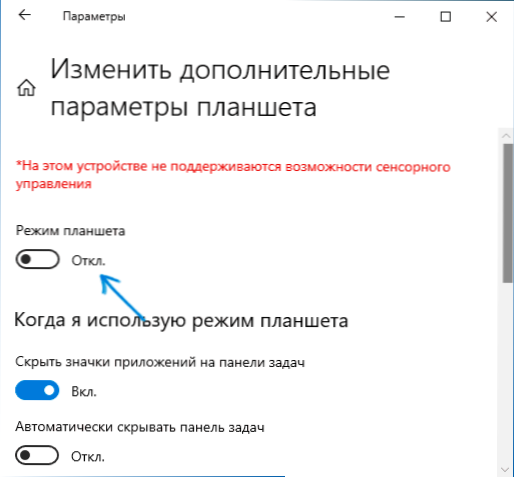
Valmis, nüüd kuvatakse Windows 10 liides tahvelarvuti kujul.
Lisainformatsioon
Windows 10 -s on veel üks režiim, mis meenutab osaliselt tahvelarvuti režiimi - SO -nimega "Full Exchang Start menüü", kui käivitamine on sisse lülitatud, otsinguakna välimus Taskbaril (avatakse täielikule kõrgusele).
See funktsioon lülitub parameetrite jaotises - isikupärastamine - Start - Avage menüü Start Full Ekraani režiimis. Lisateavet teema kohta: kuidas Windows 10 -st kogu ekraanist algust keelata ja kogu ekraani otsida.
Kui teil on küsimusi - küsige kommentaarides, proovin lahenduse öelda.
- « Windows 10 seadme seadistuse lõpuleviimine - kuidas akna eemaldada
- Kuidas kasutada Google Chrome'i brauseris ADB Shelli ilma Android SDK platvormi tööriistu installimata »

